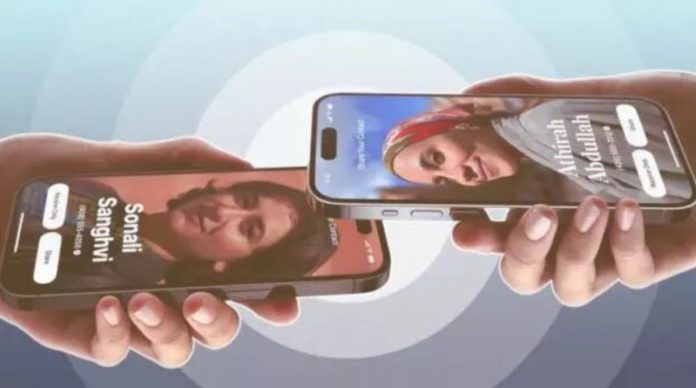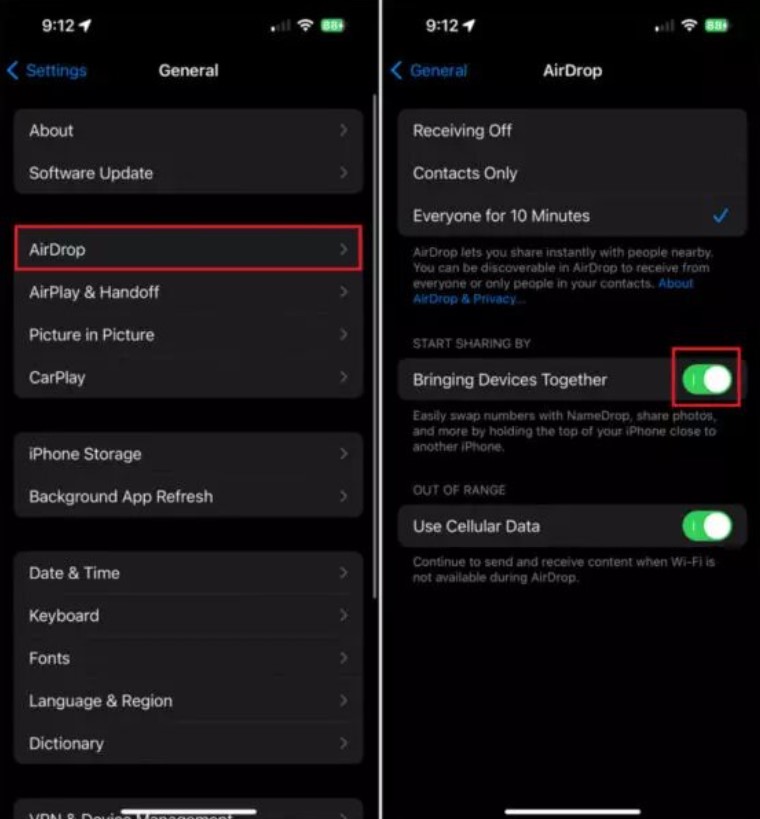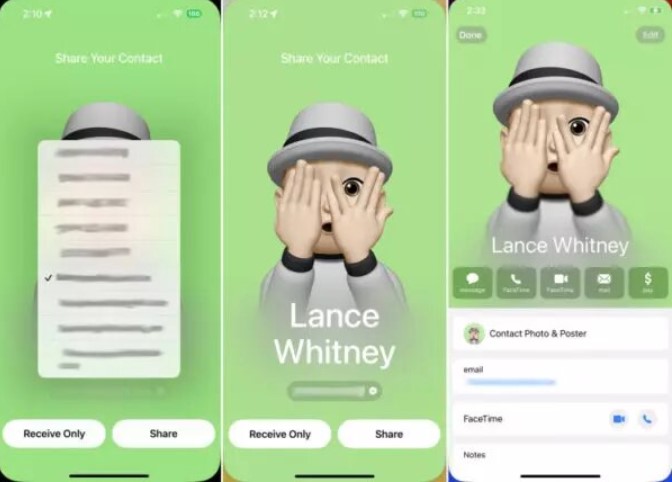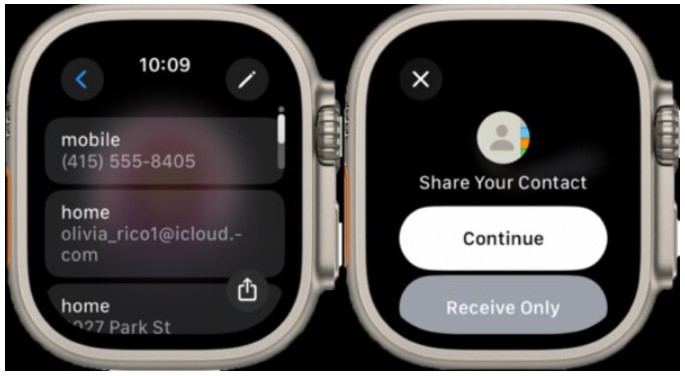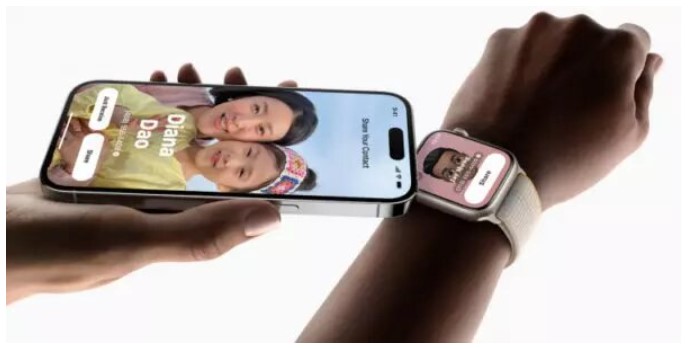Обмеження та вимоги NameDrop
NameDrop має деякі обмеження. Він може поділитися лише адресою електронної пошти або телефонним номером; Ви не можете поділитись поштовою адресою, адресою веб-сайту, нотатками або іншими полями у контактній картці. Якщо у вас є кілька адрес електронної пошти або номерів телефонів, ви можете поділитися лише однією з них. Ви також не можете поділитися оновленою контактною інформацією, якщо інша людина вже вказала вас як контакт. Йому доведеться видалити вашу інформацію, перш ніж ви зможете поділитись оновленою карткою контакту.
Для використання NameDrop на iPhone, ви і інші люди, які потребують iOS 17 або високого рівня. Щоб отримати started на вашому iPhone, head to Settings > General >Оновлення програмного забезпечення. Вам повідомлять, що пристрій оновлено, або запропонують завантажити та інсталювати останнє оновлення.
Щоб скористатися функцією на Apple Watch, вам знадобиться watchOS 10.1 або пізніша версія на Apple Watch Ultra, Apple Watch SE (2-го покоління) або Apple Watch Series 7 і пізніших версій. Відкрийте програму “Годинник” на телефоні та перейдіть до розділу Загальні > Оновлення програмного забезпечення та встановлення останньої версії watchOS.
Увімкнення та вимкнення функції NameDrop
Функція NameDrop увімкнена за замовчуванням, тому вмикати її не потрібно. Однак можна відкрити Установки > Загальні > AirDrop та переконайтеся, що функцію Bringing Devices Together увімкнено. Цей параметр також визначає, чи можна скористатися функцією спільного доступу поблизу.
Переконайтеся, що вибрано опцію Everyone for 10 Minutes, щоб ви могли отримати нову контактну картку. А якщо ви здійснюєте обмін через стільниковий зв’язок, переконайтеся, що перемикач «Використовувати стільникові дані» увімкнено.
Як поділитися контактною інформацією
Процес обміну контактною інформацією залежить від того, чи ви використовуєте два iPhone, два Apple Watches або iPhone і Apple Watch. Нижче описано, як виконати передачу даних у кожній конкретній ситуації.
Обмін контактною інформацією між iPhone
Щоб поділитися контактною інформацією зі свого iPhone з іншим iPhone, тримайте свій телефон трохи вище за верхню частину телефону іншої людини. Обидва телефони почнуть світитися, що свідчить про встановлення з’єднання. Тримайте обидва телефони в тому ж положенні, доки на кожному екрані не з’явиться функція NameDrop. (Скасуйте процес, відсунувши обидва пристрої один від одного).
Після цього на екрані телефону з’явиться плакат контактів. Торкніться номера телефону або адреси електронної пошти, що відображається, залежно від того, яким з них ви хочете поділитися. Якщо у вас є кілька номерів або адрес електронної пошти, виберіть той, яким ви хочете поділитися.
Щоб отримати лише картку контакту іншої людини, але не надавати її, натисніть Отримати тільки. Після цього інший натисне кнопку Поділитися. Щоб поділитися контактною інформацією один з одним, а не просто отримати її на один телефон, і ви, і інша людина повинні натиснути на кнопку Поділитися на своїх iPhone.
Буде створено контактну картку із загальним плакатом і номером телефону або адресою електронної пошти. Потім ви можете натиснути кнопку Редагувати на телефоні, щоб додати або змінити будь-які поля в картці. В іншому випадку натисніть Готово на обох телефонах. Після цього на кожному телефоні з’явиться контактна інформація іншої людини. Натисніть Редагувати, щоб змінити будь-яку інформацію, або натисніть Готово, щоб додати картку.
Обмін контактною інформацією між годинником Apple
Щоб поділитися контактною інформацією між двома Apple Watches, відкрийте програму «Контакти» на одну годину. Торкніться своєї фотографії у верхньому правому куті та натисніть піктограму «Поділитися». Потім піднесіть свій годинник до годинника іншої людини. Обидві години засвітяться і завібрують. Виберіть, чи ви хочете отримати лише контактну інформацію іншої людини або поділитися інформацією з обох годин. Після цього контактна інформація іншої людини з’явиться на вашому годиннику.
Обмін контактною інформацією між iPhone та Apple Watch
Щоб обмінятися контактною інформацією між iPhone і Apple Watch, піднесіть телефон трохи вище від Apple Watch. iPhone почне світитися, а годинник завібрує, вказуючи на з’єднання. Тримайте обидва пристрої в одному положенні. Виберіть, чи отримувати лише контактну інформацію іншої людини або обмінюватися інформацією з обох годин. Контактну інформацію буде надіслано на один або обидва пристрої.
Як обмінюватися фотографіями та відео за допомогою NameDrop
Функція NameDrop також дозволяє користувачам iPhone передавати фотографії та відео на інші iPhone, що знаходяться у безпосередній близькості, швидше, ніж звичайний AirDrop. Для цього потрібно відкрити програму “Фото” і вибрати фотографії або відео, якими ви хочете поділитися. Розташуйте телефон біля iPhone, на який ви хочете надіслати фотографії або відео.
У верхній частині телефону відправника з’явиться повідомлення AirDrop. Обидва телефони світяться, сигналізуючи про підключення. Потім телефон повідомить про підключення. Натисніть кнопку Поділитися на телефоні-відправнику, щоб надіслати вибрані фотографії або відео. Надіслані матеріали з’являться у програмі «Фото» на телефоні-одержувачі.